De fleste af os begynder vores browsing -session med kun en Google -søgning. Baseret på det, vi leder efter, er resultaterne undertiden nøjagtigt, hvad vi leder efter, og nogle gange er de mildest set irrelevante. Takket være Chatgpt af Openai kan vi simpelthen stille vores spørgsmål og se Chatgpt skrive svaret til os.
Så hvis vi ikke kan få de resultater, vi leder efter, er vi nødt til at logge på til ChatgptOg håber, det har en løsning for os. Men hvad nu hvis vi kunne reducere et trin og få søgeresultater for Google og svar fra ChatGpt på en side med kun en søgning?Ja, det er muligt, og jeg vil tale om, hvordan du kan gøre det, i dag i denne tutorial om How2shout.
Så uden yderligere forsinkelse, lad os komme i gang med, hvordan du får resultater fra ChatGpt lige på Google -søgesiden og få nøjagtigt det, du leder efter.
Forudsætninger
Det grundlæggende krav om at få ChatGPT-resultater i Google-søgeresultater er, at du skal bruge Google Chrome eller enhver anden krombaseret webbrowser, som Microsoft Edge, Vivaldi, Brave Browser osv.
Lad os nu grave ind i emnet.
Få chatgpt -resultater i Google -søgning
- Åbn Chrome Web Store og søg efterChatgpt plus til Googleudvidelse. Du kan også følge linket til direkte land på siden og downloade Chrome -udvidelsen.
- Klik på'Få'Knappen for at downloade og installere udvidelsen i din browser.
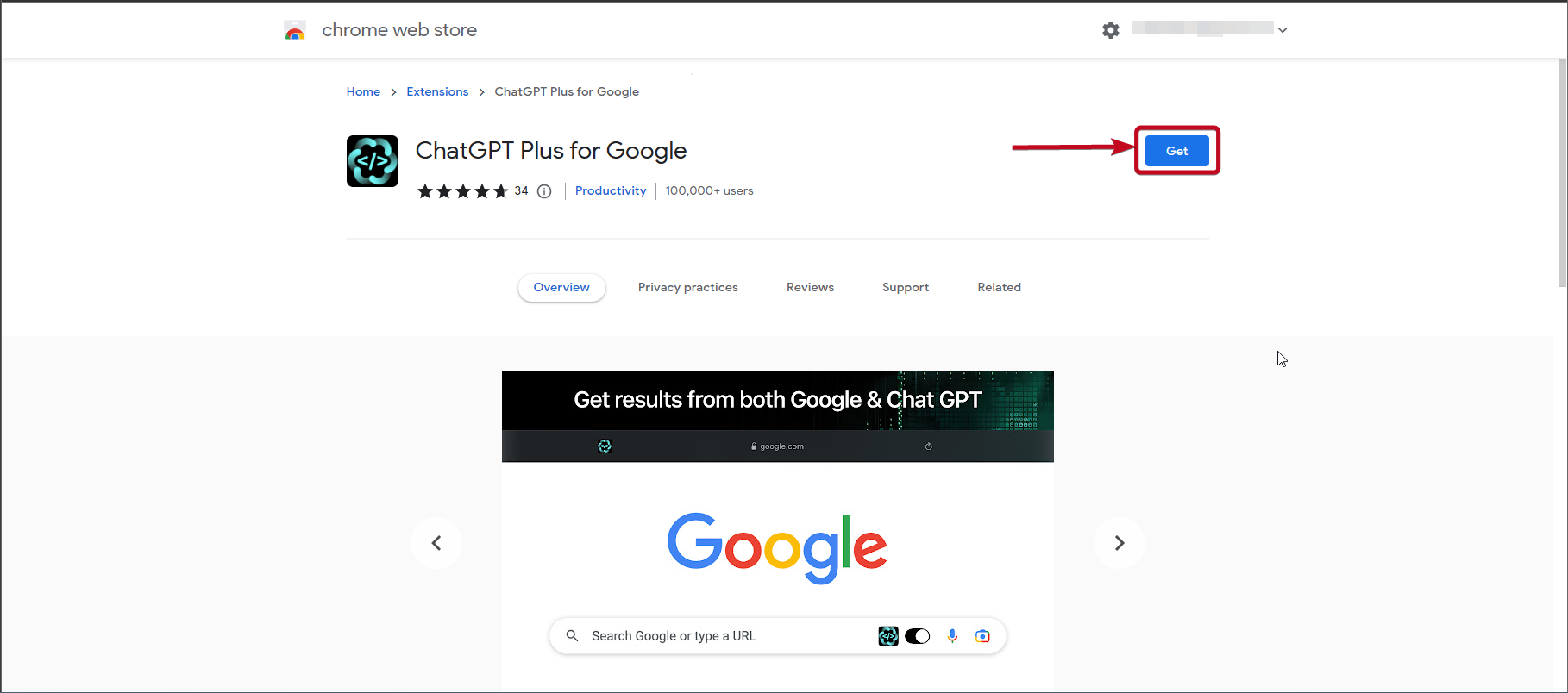
- Når du er klar, skal du åbne google.com.
*Bare rolig, hvis du bruger adresselinjen til direkte at søge på Google uden at besøge. Du skal kun gøre det én gang i starten eller holde sig tilmeldt for at chatgpt i browseren, hvor udvidelsen er installeret.
- På Google.com skal du finde ChatGPT plus -ikonet iNederste højre hjørneaf brugergrænsefladen. Klik på det, så skal du finde muligheden for at logge ind på ChatGpt.
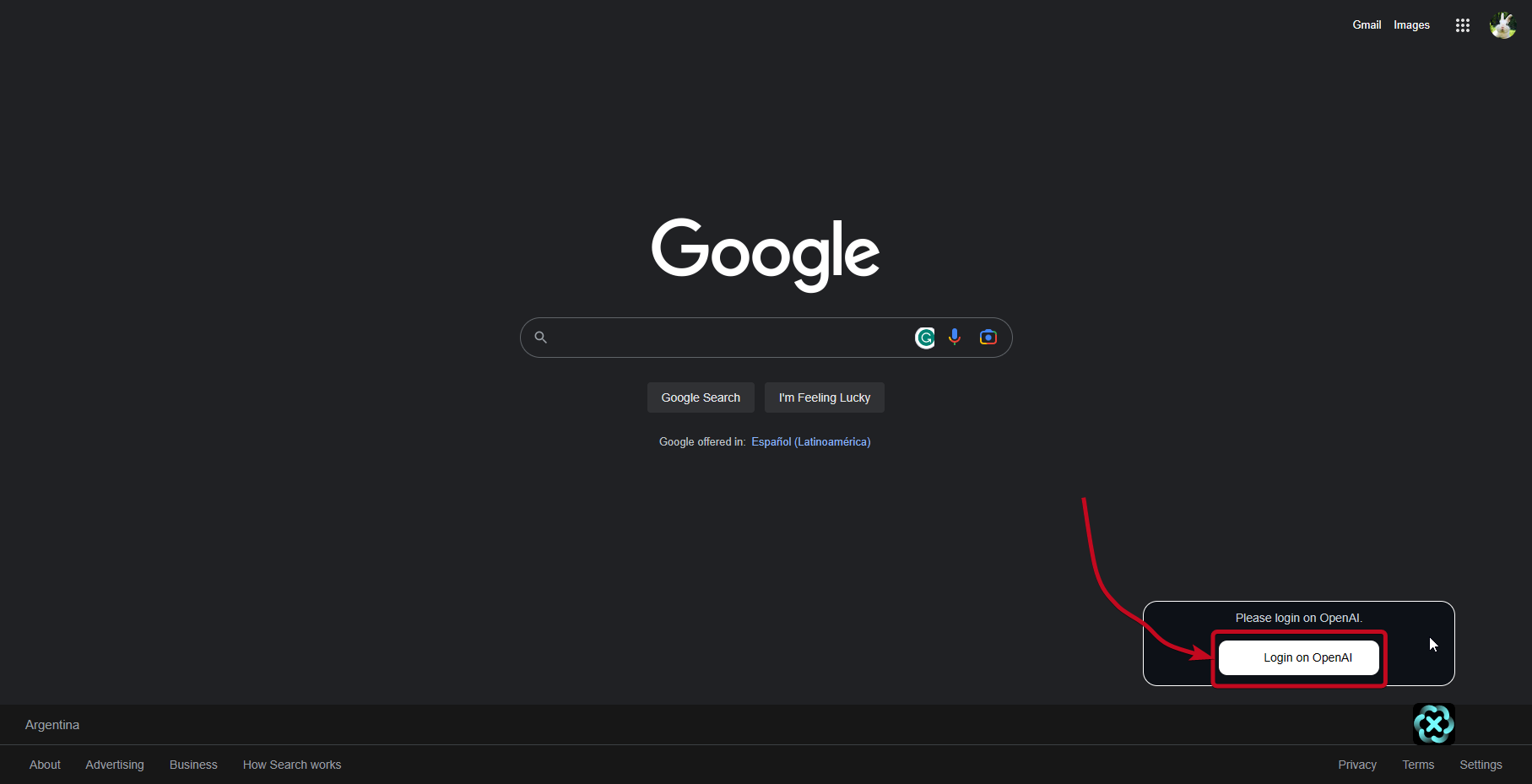
- I det næste trin bliver du omdirigeret til ChatGPT -login -siden. Log bare ind på Chatgpt på den sædvanlige måde.
- Når du er logget ind, skal du begynde at søge efter noget på Google. Du kan enten søge ved direkte at skriveNøgleord i adresselinjeneller søg efter det, du leder efter, fraGoogle.com.
- Her er en prøvesøgning, og du kan se, der er resultatet af ChatGPT er også tilgængelige udover de almindelige Google -søgeresultater.

- Her kan du ikke bare se resultaterne, men kan også fortsætte din samtale med Chatgpt ved at klikke på 'Fortsæt dialogen'I ChatGPT -resultatpanelet.
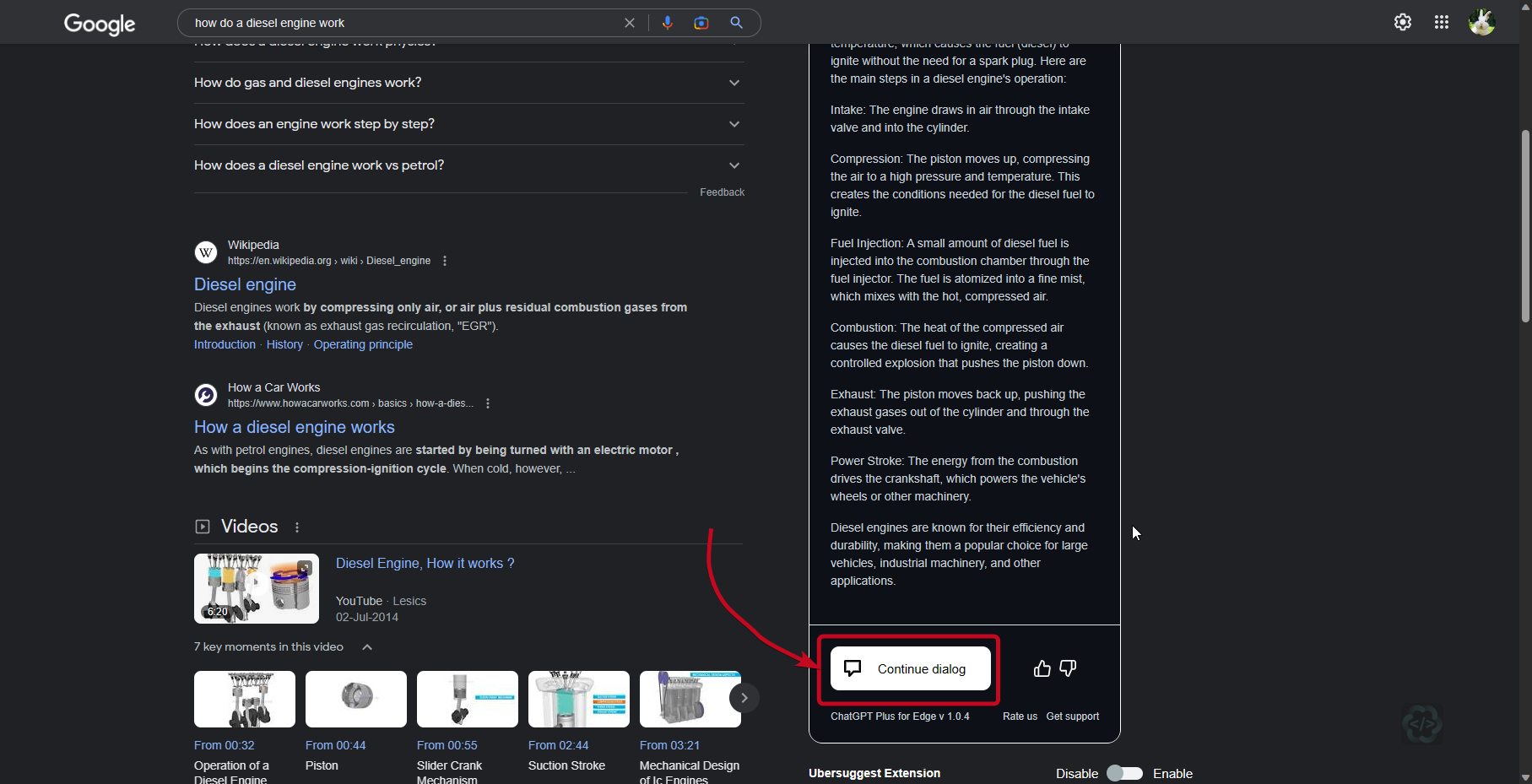
- Type derfor spørgsmålet igen, og vent på, at ChatGpt gør resten.
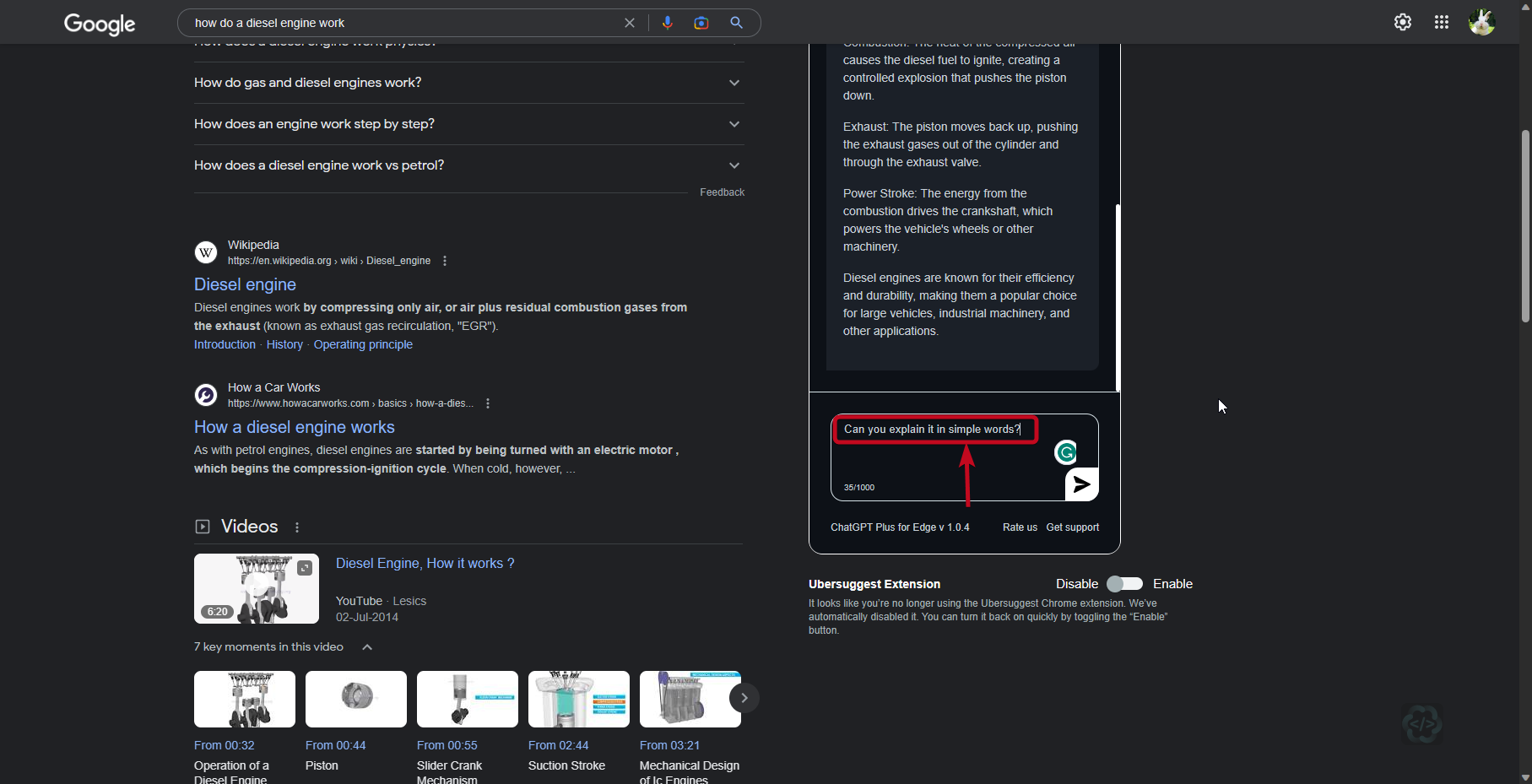
Så det er, hvordan man forener Google -søgeresultater og ChatGPT -resultater på en side. Mens ChatGpt ofte kan levere forkerte svar på visse sammenhænge, kan det generere bemærkelsesværdige og nyttige svar for de fleste andre. Oplysninger, der er tilgængelige for ChatGPT, er i øjeblikket begrænset, og hvis du søger efter svar på visse spørgsmål relateret til de nyeste verdensbegivenheder, kan ChatGpt ikke levere korrekte svar. Imidlertid vil dette trick virkelig gøre din oplevelse af at bruge internettet bedre.
Så det er sådan, man søger på Google og får resultater fra ChatGpt på den samme side. Har du spørgsmål? Du er velkommen til at kommentere det samme nedenfor.
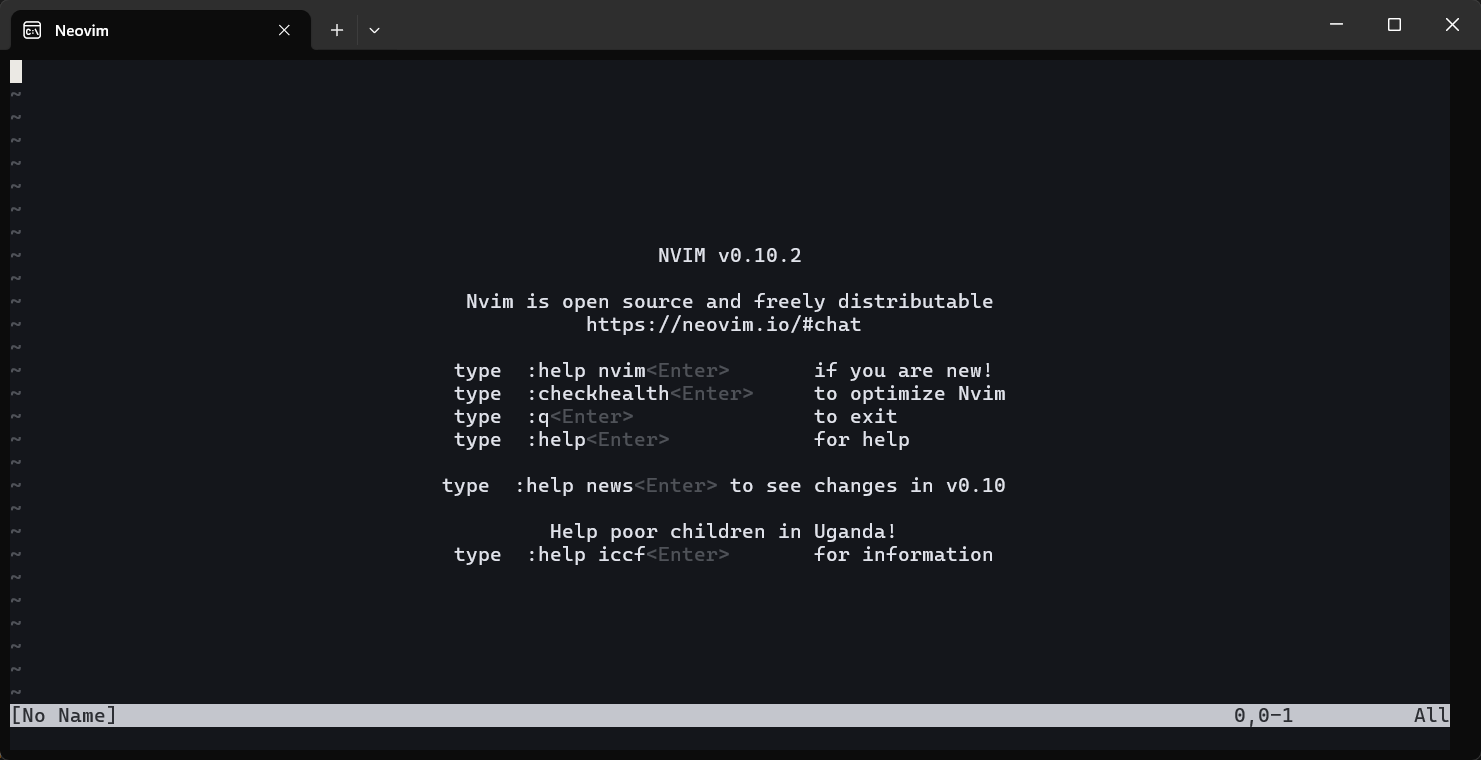
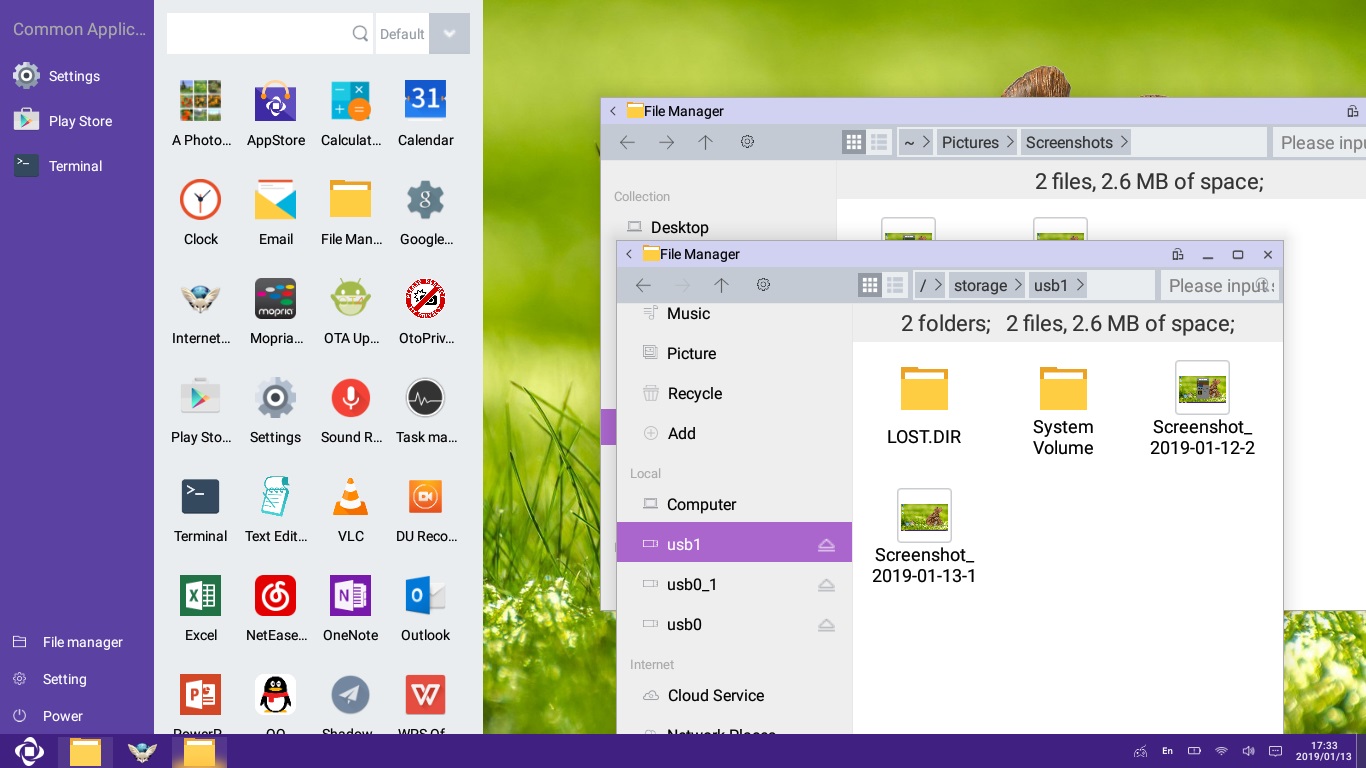
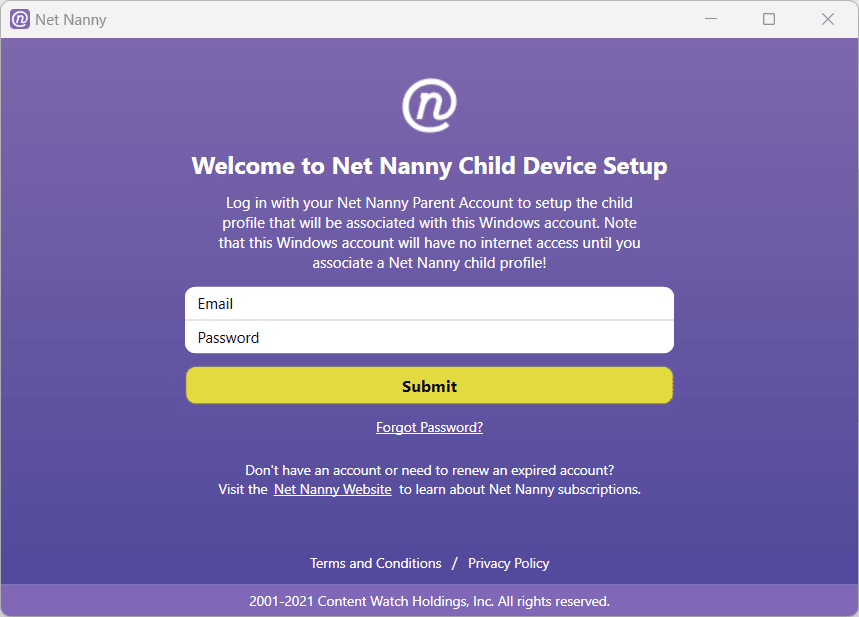

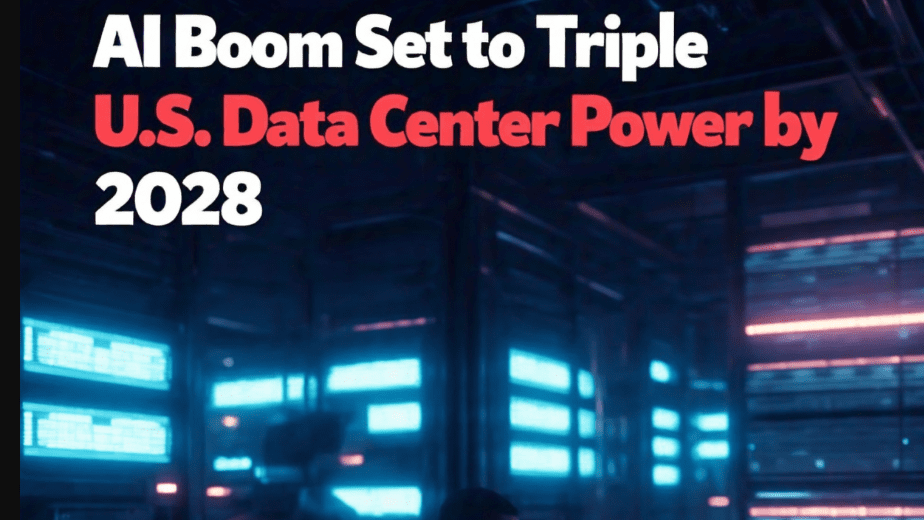

![Sådan bruger du WhatsApp uden telefonnummer [4 måder]](https://elsefix.com/images/5/2024/10/1728030782_use-whatsapp-without-phone-number.jpg)



